Шта је датотека паприке у Виндовс-у и како се то може повећати

- 2244
- 641
- Doug Smitham
Многи корисници су чули за такав концепт као љуљачка датотека. Али не сви знају шта је то, оно што се користи и у којим ситуацијама је потребно да га промените.
У ствари, ово су корисно знање. Поготово у тим ситуацијама у којима се на рачунару раде са великим бројем програма и апликација нису довољни.

Прво морате да разумете суштину пумпне датотеке (ФП), и само затим проучите упутства да бисте је повећали.
Шта је то
Неки од Свинг датотеке се такође називају виртуалном меморијом. Ово је посебна системска датотека која се налази директно на тврдом диску. Његов најпопуларнији и релевантнији оперативни систем у особи Виндовс-а користи да надокнади недостајући РАМ, који можда није довољно занемарен и истовремено радне апликације.
Колико их је вероватно познато, за рад различитих програма и апликација које раде на рачунару, РАМ ресурси, односно укључени су.
Једноставно, када се програм покрене, он се чита са тврдог диска и, као што је то било, неко време, одговара РАМ-у. Сви подаци о апликацији такође се чувају на РАМ-у. До тренутка када је програм затворен.
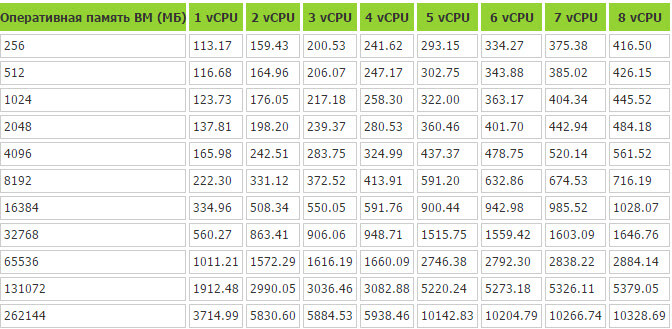
Али РАМ-а није неограничена и може се завршити ресурсима. Више програма и апликација раде истовремено, то се одузме више РАМ-а. И ако је потпуно исцрпљен, тада се иста датотека пумпе делује на посао. Она је виртуелна додатна меморија.
Ово је посебна системска датотека која је у скривеној држави и налази се на тврдом диску. Због тога је могуће преусмерити оптерећење са РАМ-ом на виртуалну меморију. У ствари, ФП замењује РАМ-а када је потоњи прелив.
Оперативни систем не мора да затвори друге апликације да би се ослободило место за покретање следећег програма. Уместо тога, програм се баца у виртуелно меморију, а затим се вратио ако се појави таква потреба.
Какви програми за пренос на раду кроз датотеку са пумпањем, оперативни систем ће га разрешити независно.
Ако говоримо о савременим рачунарима и лаптопима, овде се углавном налази импресиван показатељ РАМ-а. Због тога се ФП практично не користи. Али ако корисник примети како успорити и заостајати приликом учитавања апликације, а стабилан индикатор диска активно трепће, то указује на прелазак на датотеку Свинг и врати се из њега. У таквој ситуацији има смисла размишљати о повећању ФП-а или о куповини нове РАМ-а са побољшаним карактеристикама.
ФП на Виндовс 10
Тренутна верзија у особи Виндовс 10 разликује се од претходника у плану свинг датотеке која се користи у рачунарском систему.
Постоје одмах 2 такве датотеке. Имају следеће име:
- ПагеФилес.сис;
- Свапфиле.Сис.
Они су стандардно налазе се у каталогу коријенског каталога система Систем Диск Ц и можете пронаћи активирање функције приказивања скривених датотека.
Постоји одређена разлика између две датотеке.
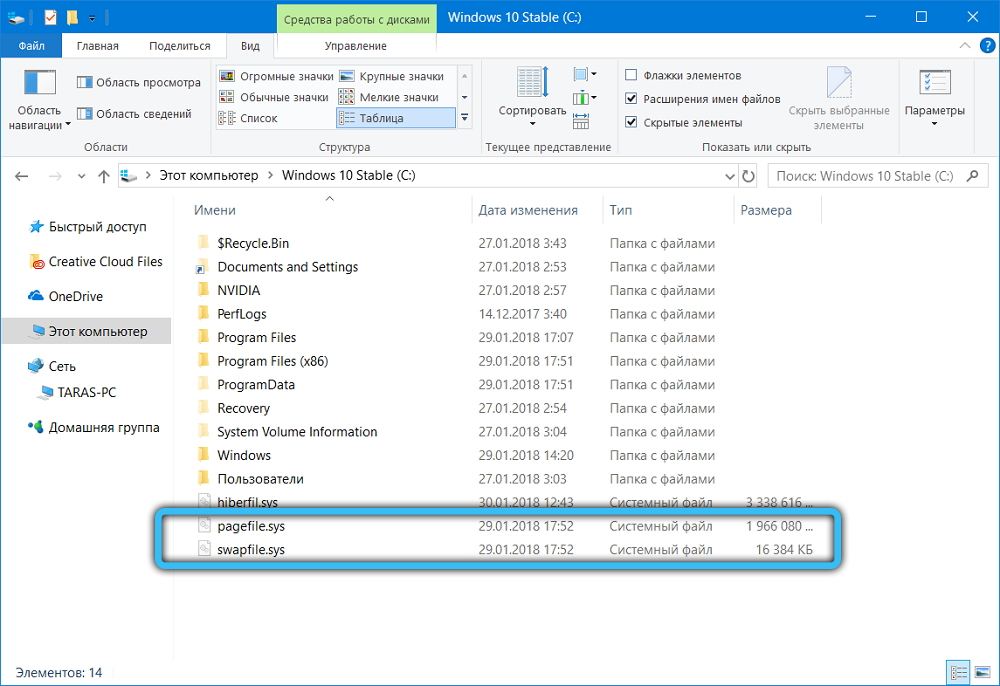
Ако је страницаФиле служи за рад са обичним апликацијама које је и сам корисник инсталирао, а затим свапФиле усмерава своје ресурсе за одржавање оперативности уграђених апликација на ОС, као и програме набијене из званичне Виндовс Сторе-а.
У овом случају обе датотеке раде у паровима. Али ако свапФиле обично има величину неколико десетина мегабајта, онда његов партнер понекад расте на неколико гигабајта.
Стога неки корисници имају логичку жељу да онемогућите овај ФП, који ће у теорији ослободити чврсту количину гигабајта.
Пажња. Искључивање СвапФиле се не препоручује. У супротном, уграђене апликације у оперативним системима Виндовс 10 могу престати да почињу.Али постоје и друге ситуације када је потребно чак и повећати ФП.
Оптимални индикатори
У ствари, Виндовс 10 или исти Виндовс 7 одређује оптималну величину која би требало да има свинг датотеку. Систем одлучује колико му је потребно, а у већини случајева стандардни индикатори су довољни. А ако имате рачунар или лаптоп са чврстим РАМ-ом, тада је ФП вероватно икада потребно.
Али то се још увек не меша у одређивању оптималне запремине пумпне датотеке за различите рачунаре који користе Виндовс 10, као и старије верзије оперативних система које је развио Мицрософт.
Постоји корак -Сеп упутство о томе како се то може учинити и прилично брзо.
- Прво покрените све апликације које можете да користите. На пример, ово је уредник текста, неки Пхотосхоп, медијски плејер, претраживач са 5-10 отворених картица итд. Укључите тачно оне програме које вам је стварно потребан у процесу рада на рачунару.
- Сада отворите менаџера задатака, отворите одељак о продуктивности. Погледајте колико је РАМ-ова (РАМ-а) заузета свим програмима који раде.
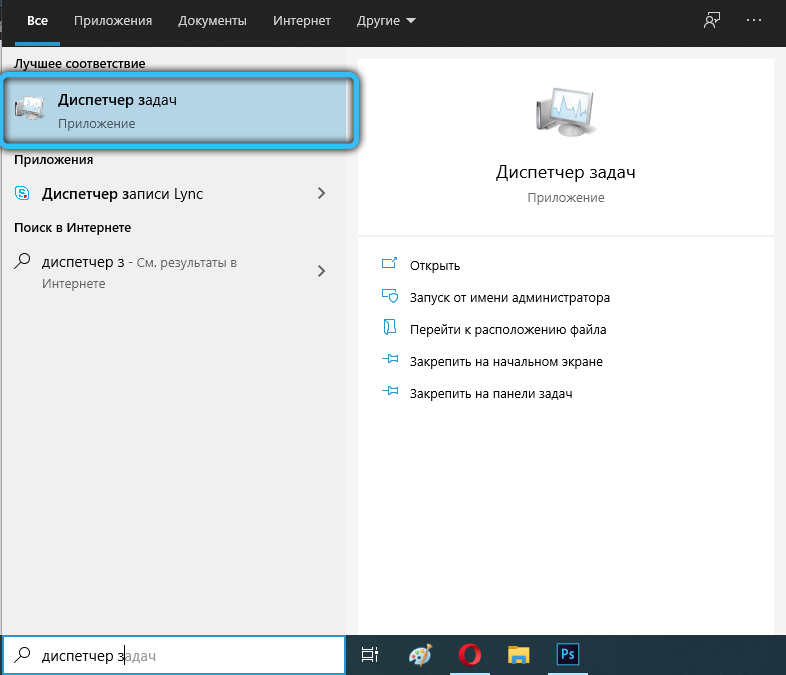
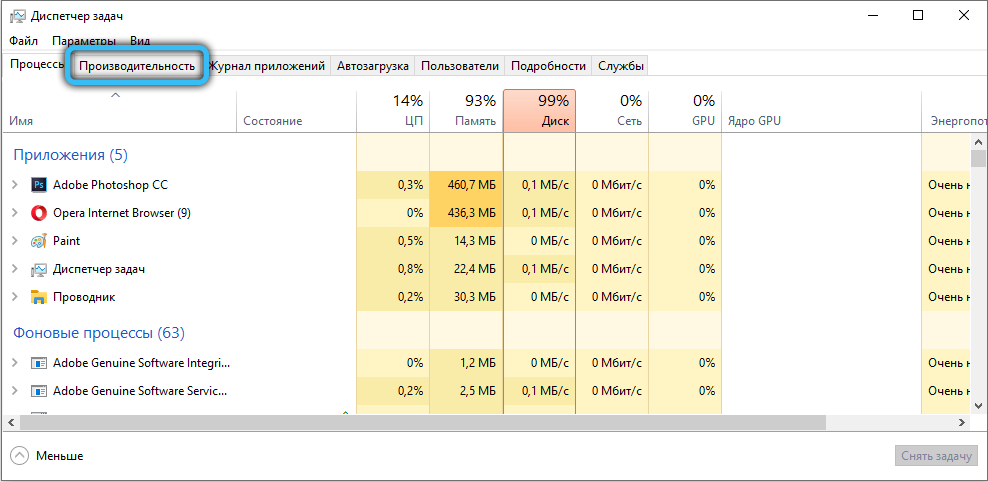
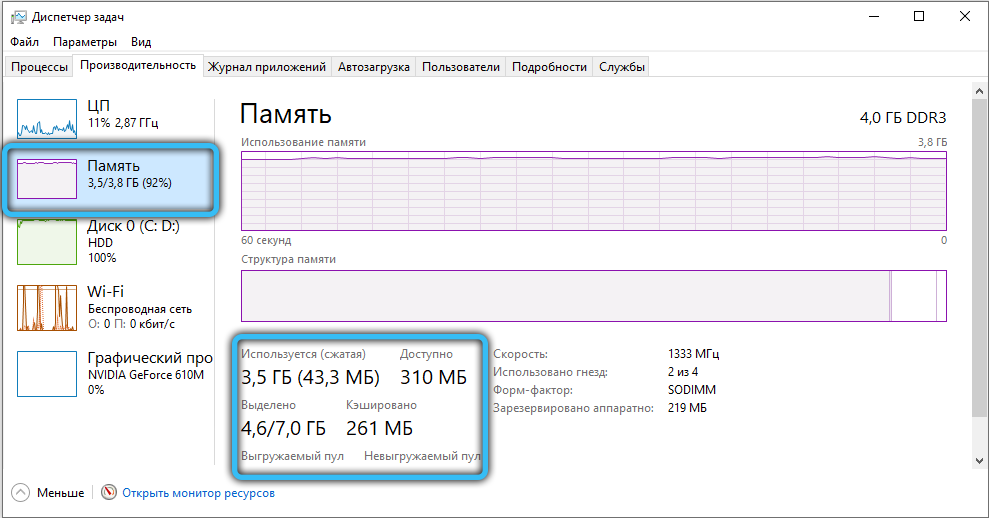
- Узми количину меморије рама која је заузета и умножавају овај индикатор 2. На пример, када је РАМ 4 ГБ, а 3,5 ГБ је заузето, затим 3.5к2 и испада 7 ГБ.
- Од добијеног резултата, узмите запремину стварног РАМ-а. У случају у разматрању, ово је 4 ГБ. Одвезе се од 7 ГБ 4 ГБ, испада на излаз од 3 ГБ. Ово је исти оптимални индикатор за пумпну датотеку.
По пријему негативног резултата током прорачуна, уопште не можете ништа учинити. Промена, повећање или смањење ФП није потребно.
Пажња. Топло се препоручује да се преиспитује свињску датотеку више од 3 пута више од постојећег обима РАМ-а.Ако постоји недостатак РАМ-а, тада ће пораст ФП бити право решење.
Повећати поступак
Сада на питање како повећати величину датотеке за пумпање на Виндовс 10 и ономе што је потребно за то.
Плус, поступак за промену параметара на Виндовс 7, који је и даље тражећи верзију оперативног система, сматраће се одвојено.
У независним подешавањима пумпних датотека у оперативном систему Виндовс 10 ОС-а не постоји ништа посебно компликовано, упркос употреби две датотеке истовремено.
Ако користите Виндовс 10 и морате да повећате љуљачка датотеку, морате да урадите следеће:
- Отворите мени "Старт" и пронађите одговарајућу апликацију под називом "Подешавања заступљености и перформансе";
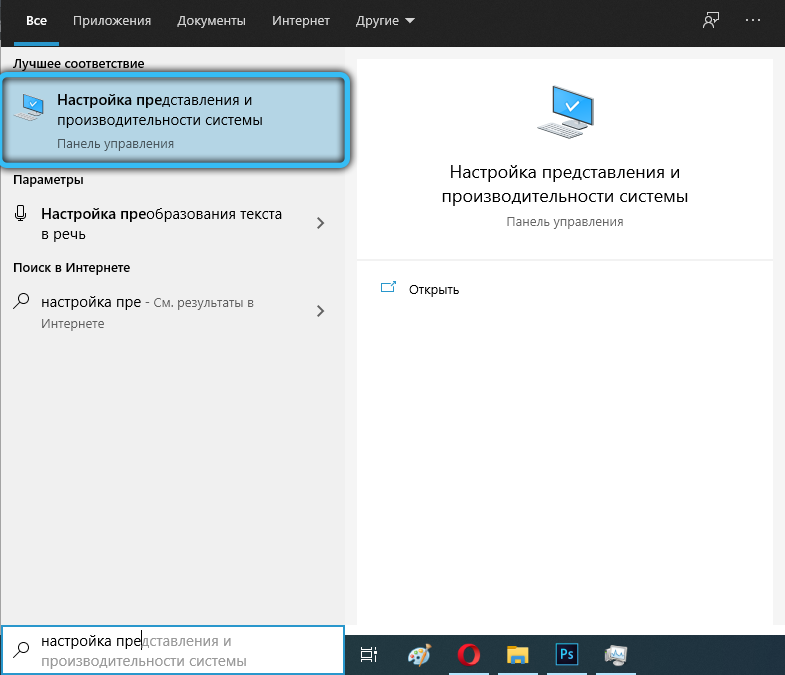
- Сачекајте параметре брзине прозора "и одаберите картицу" Додатно ";
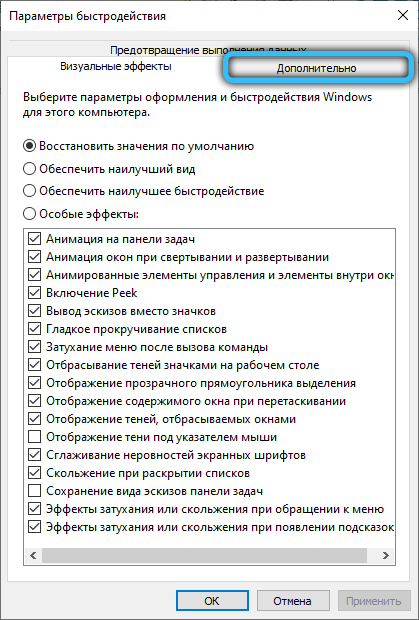
- Пронађите одељак "Виртуална меморија" у доњем делу прозора;
- Притисните дугме "Промени". Овде је потребно да уклоните марку, што вам омогућава да аутоматски инсталирате запремину за ФП;
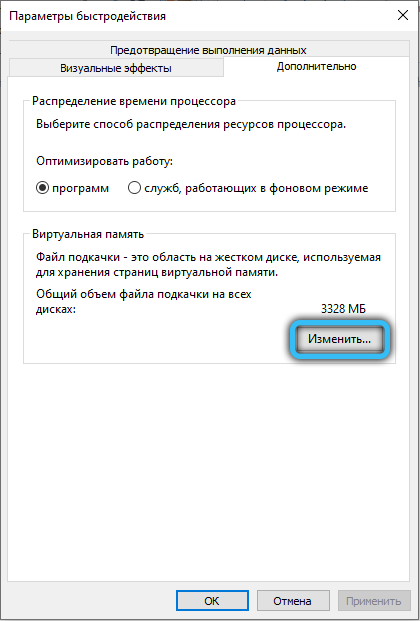
- Означите системски диск који ће се појавити на листи која се отворила. Кликните на дугме "Наведи величину";
Овде ће се појавити линија са оригиналном величином која је прописана у Мегабајту.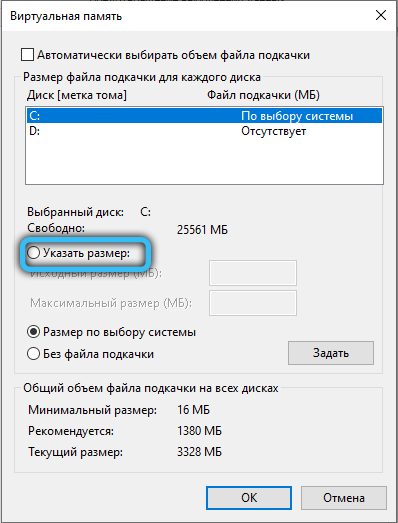
- Потребно је назначити минималну и максималну вредност;
У првом случају то је најмање 400 мегабајта. - И у другој, где је наведена максимална величина, напишите индикаторе који су вам потребни.
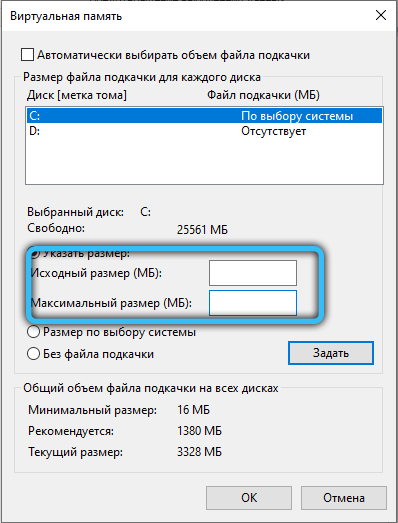
Они су нужно прописани у мегабајту. Не заборавите да један гигабит не садржи 1000, али 1024 мегабајта.
На крају подешавања кликните на дугме "Постави", а затим у реду.
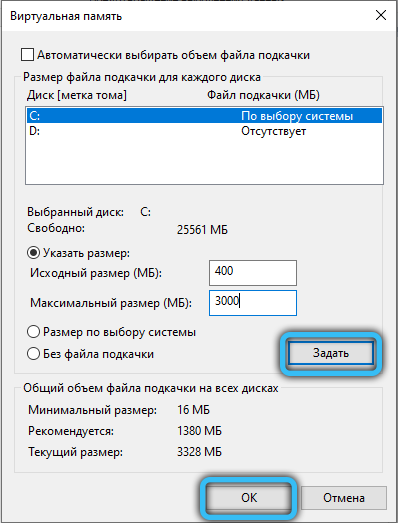
Све, сада знате како да поставите датотеку љуљачке у случају оперативног система Виндовс 10.
Теоретски, можете подесити било коју величину која ће имати датотеку љуљачке на Виндовс 10. Али прекорачење препоручених вредности се још увек не препоручује.
Ако сте успели да додате неколико стотина или хиљада мегабајта у тренутну датотеку за пумпање, а из овог Виндовс 10 почело је много боље и ефикасније, све је било тачно.
Поступак на питање начин промене датотеке за пумпање у Виндовс 7 може бити мало другачија.
Ако имате инсталиран Виндовс 7 на рачунару и морате да направите другу датотеку са пумпањем, а затим почните из следећих упутстава:
- Кликните на "Старт";
- Пронађите рачунар и кликните на њу десно дугме;
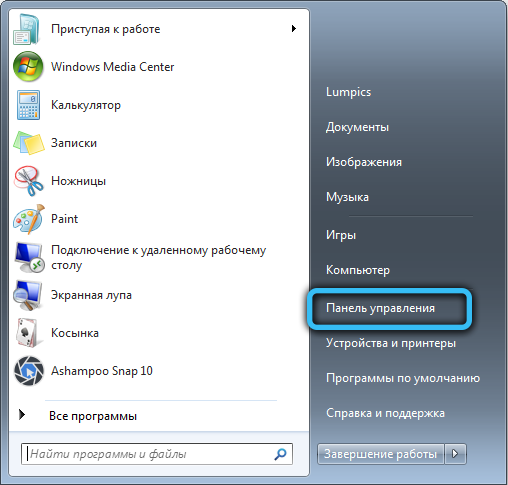
- У отвореном менију контекст кликните на "Својства";
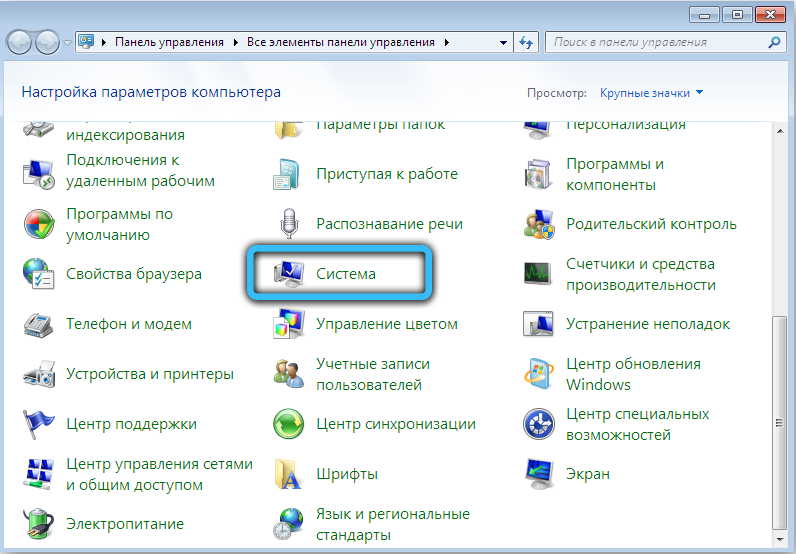
- Појавиће се прозор где треба да притиснете "Додатни параметри";
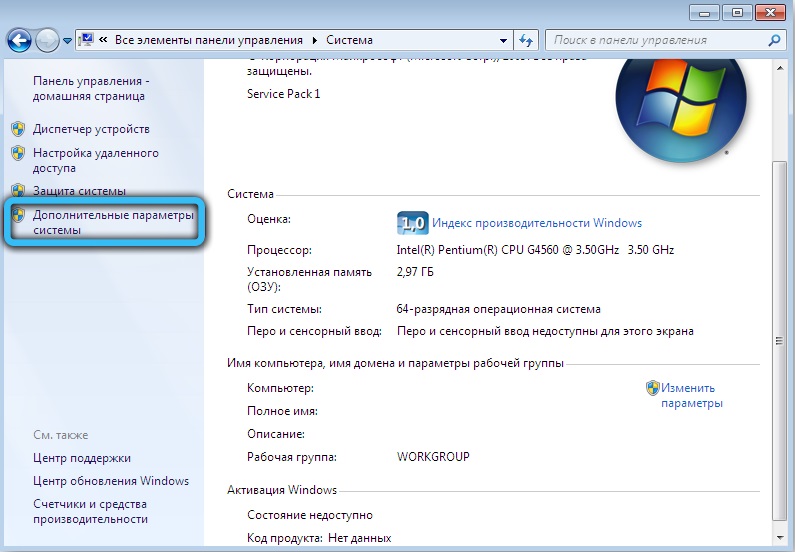
- Наведите лозинку администратора или једноставно потврдите радњу када се појави захтев;
- Отворите одељак "Продуктивност", идите на картицу назван "додатно";
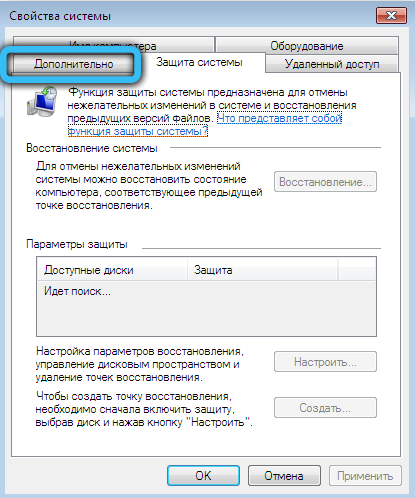
- Кликните на дугме "Параметри";

- опет табулатор "додатно";
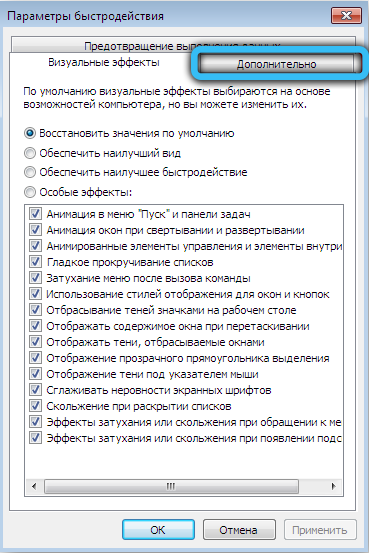
- У одељку "Виртуал Мемори" кликните на кључ "Промјена";
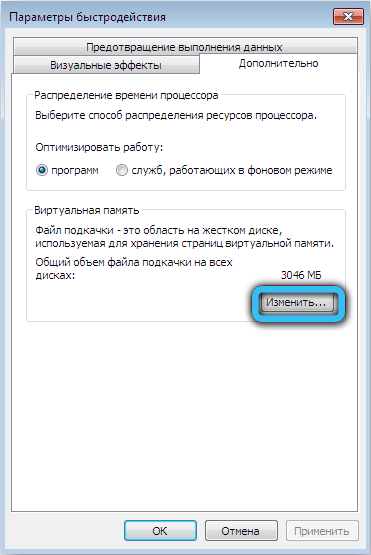
- Уклоните заставу аутоматског избора ФП;
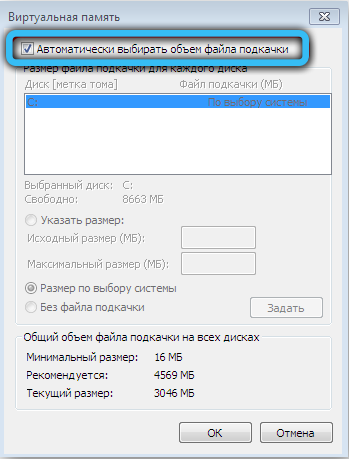
- У одељку са листе "Диск", изаберите онај где се налази датотека са пумпањем;
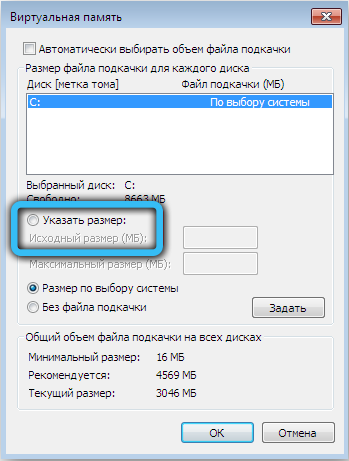
- У пољу величине, прописује почетни и максимални обим;
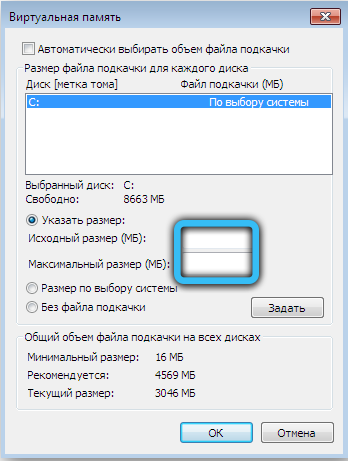
- Затим на "Инсталирај", а затим дугме у реду.
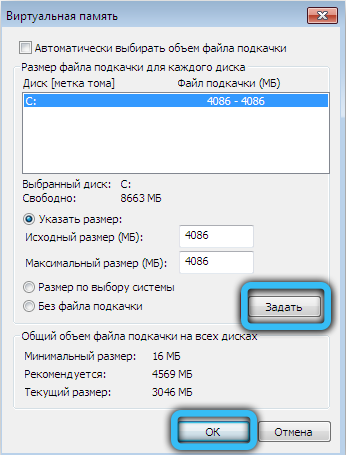
Ако одлучите да ставите већу датотеку са пумпањем него што сте били стандардно инсталирани, онда је мало вероватно да је потребно да поново покренете рачунар. Али када се овај индикатор смањи, обично је потребан поновно покретање. Тек након тога, промене ће ступити на снагу.
Као што видите, спуштање или повећање вредности ФП није тако тешко. Само морате знати где да идете у одређену верзију оперативног система Виндовс и компетентно израчунајте потребну количину мегабајта.
Локација
Подразумевано је дотична датотека креирана и смештена на систему диска. У већини случајева ово је диск по имену Ц.
Али да бисте повећали брзину система, ФП се може пренијети на други, чврсти диск рачунара. Само имајте на уму да говоримо о преношењу на други диск, а не у другом одељку.
У случају тренутне верзије Виндовс 10 ОС-а, морате да направите следеће:
- У прилогу под називом "Подешавања" Представништво Одаберите ставку "Додатно";
- Затим идите на одељак "Виртуал Мемори" и кликните на дугме "Промени";
- Ако постоји потврдни оквир, уклоните је из аутоматског одабира јачине датотеке;
- означите системски диск;
- Кликните на тачку "без пумпне датотеке";
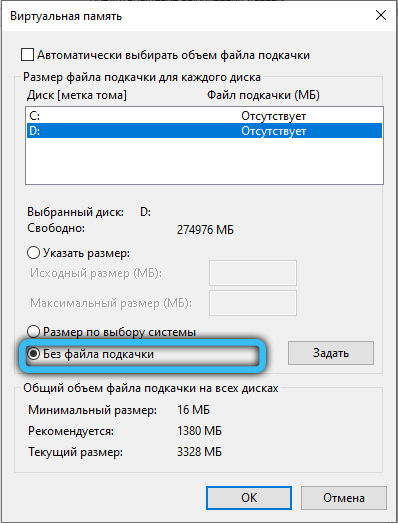
- Сада помоћу дугмета "СЕТ", а затим у реду;
- На истој листи изаберите други диск где желите да пренесете датотеку;
- Подесите величину;
- Потврдите промене;
- Да бисте поново покренули рачунар.
То јест, најбоља опција биће чврсти диск (ХДД) на којем се оперативни систем није инсталиран.
Прекинути везу
Нема ништа компликовано у искључивању ове датотеке. То је само да је у подешавањима довољно да у одељку поставите кутију означену као "без пумпне датотеке" у одељку где је ФП индикатор постављен ручно или по нахођењу система.
Али требали бисте размислити пре него што дате такву одлуку.
У ствари, искључивање датотеке Свинг датотека се топло не препоручује. То може довести до непредвидивих последица. Највероватније, бројни програми и апликације ће почети да заостају, успорите. А неки од њих неће моћи да почну уопште.
Обично се таква одлука врши у ситуацијама у којима постоји много овнова, али на тврдом диску практично нема простора. Искључивањем љуљања можете постићи ослобађање неколико гигабајта. Али ово је у најбољем случају.
Због тога би то исправније решење било да очистите диск од непотребних података, користите услужне програме за чишћење меморије, кеш меморије итд. Али искључивање ФП-а врши се чисто на страху и ризику корисника.
Ако, ипак, таква потреба настала, онда је потребно:
- отворите диригент;
- Кликните на десно дугме у складу са апликацијом "Овај рачунар";
- Отворите своје "својства";
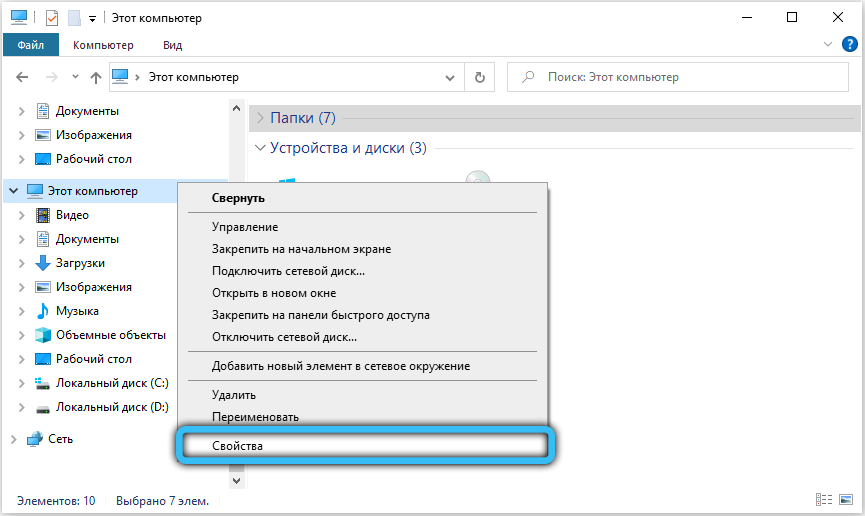
- Унесите одељак са додатним параметрима вашег система;
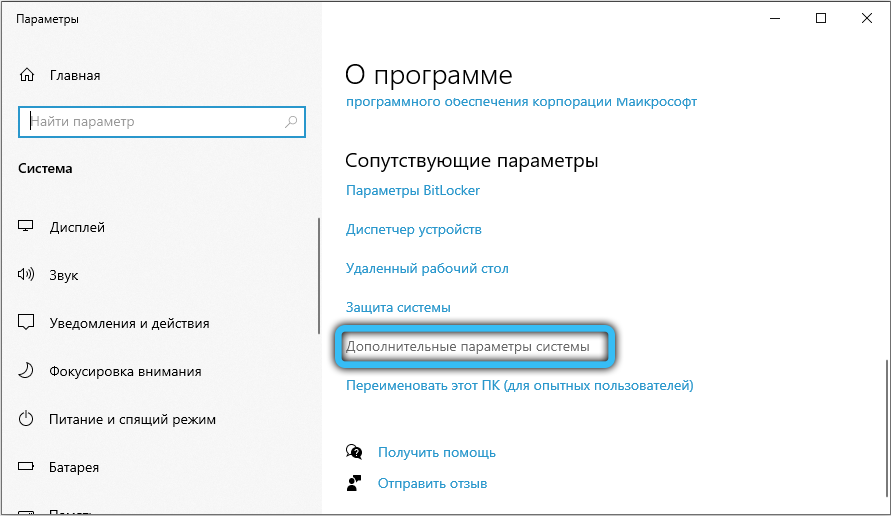
- Отворите следећу картицу "додатно";
- Иди на "перформанс";
- Кликните на "Параметри";
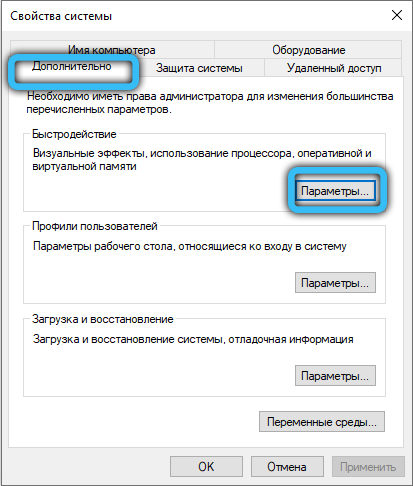
- У нови прозор отворен, кликните на картицу "Додатно";
- У одељку, који се односи на виртуалну меморију, кликните на тастер "Промени";
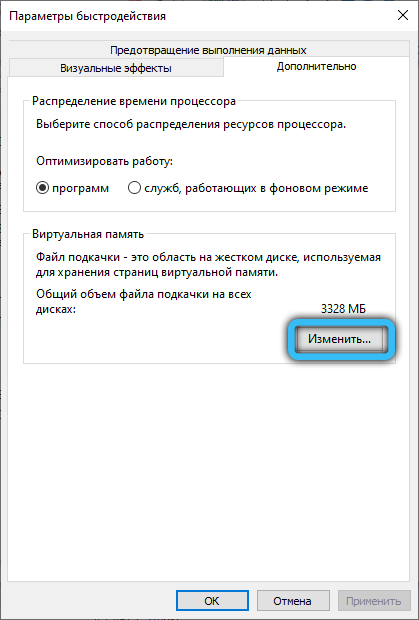
- Извадите заставу са аутоматског одређивања обима ФП;
- Ставите заставу на тачку "без пумпне датотеке";
- Затим на дугме "СЕТ", а затим кликните на ОК.
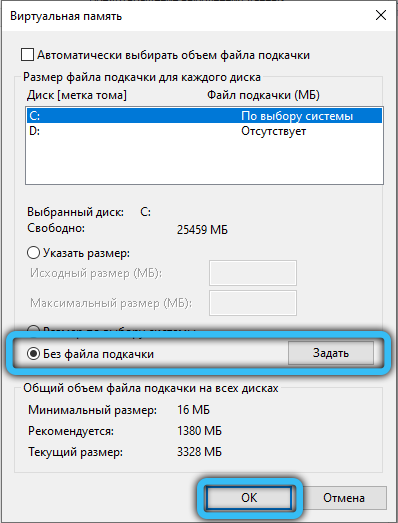
Као што видите, датотека за пумпање је сасвим двосмислено и на много начина да губи релевантност за модерне савремене преносне рачунаре и преносне рачунаре. Али ипак, у неким случајевима постаје потребно заменити је, повећање, смањити или чак искључити везу.
Вреди пажљиво размишљање о томе како је заиста потребно да се промене у овој карактеристици. Јер обично систем независно одређује оптималне вредности, а нема потребе да их прилагодите.
Хвала што сте нас читали!
Претплатите се, коментаришите, постављајте питања и разговарајте о нашем пројекту пријатељима!
- « Уклањање виртуалног диска у Виндовс-у
- Шта је родитељска контрола на Андроиду, његова инсталација или гашење »

